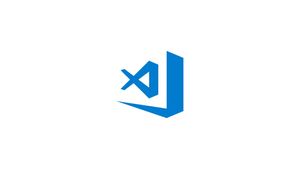Introduzione
Visual Studio Code è un editor di codice multipiattaforma open source sviluppato da Microsoft. Ha un supporto di debug integrato, controllo Git incorporato, evidenziazione della sintassi, completamento del codice, terminale integrato, refactoring del codice e snippet.
Se se vuoi installare VS Code su Ubuntu leggi questa guida, altrimenti se vuoi installare Vs Code su CentOS leggi questa guida.
Vediamo come resettare le impostazioni di Visual Studio Code.
Resettare le impostazioni
Esistono diversi modi per resettare le impostazioni.
Opzione 1
Nelle versioni più recenti di VS Code è possibile aprire il file di configurazione dell'utente e resettare le impostazioni in modo molto semplice.
Premere F1 da tastiera, oppure CTRL+SHIFT+P, apparirà la barra di ricerca di VS Code.
Digita settings json e clicca su Open Settings (JSON). Si aprirà il file settings.json. Puoi eliminare tutto il contenuto del file per ripristinare la configurazione di default di Visual Studio Code.
Elimina il contenuto, salva e chiudi il file.
Opzione 2
Cliccare in alto a sinistra su File, poi su Preferences, successivamente su Settings.
Quindi: File > Preferences > Settings.
Si aprirà la schermata delle impostazioni di Visual Studio Code.
Altrimenti se preferisci utilizzare i comandi veloci, premere F1 da tastiera, oppure CTRL+SHIFT+P, apparirà la barra di ricerca di VS Code.
Digitare settings:
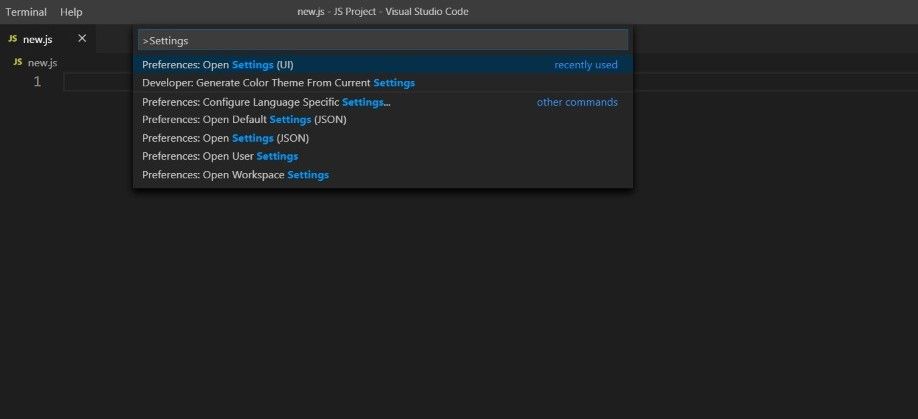
Cliccare su Open User Settings. Si aprirà la schermata delle impostazioni di Vs Code.
In alto a destra cliccare sulla seguente icona:
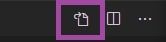
Si aprirà il file settings.json. Puoi eliminare tutto il contenuto del file per ripristinare la configurazione di default di Visual Studio Code.
Conclusione
In questo tutorial abbiamo visto come resettare le impostazioni iniziali di Visual Studio Code